在处理大量数据时,Word表格的分页功能显得尤为重要,本文将详细介绍如何在Word中实现表格的自动和手动分页,并提供一些常见问题的解答。
自动分页
1、插入表格:我们需要在Word文档中插入一个表格,点击“插入”选项卡,选择“表格”,然后根据需要绘制或输入行列数。
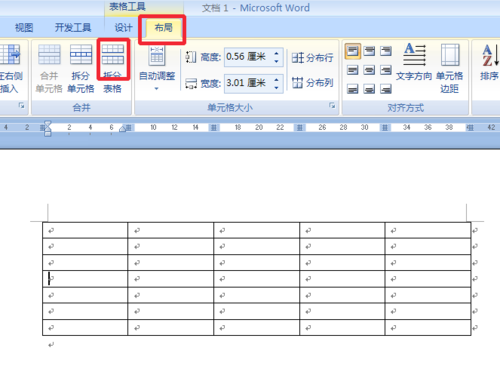
2、:在表格中输入你的数据,当输入的内容超过一页时,Word会自动进行分页。
3、调整表格大小:如果需要,可以调整表格的大小以适应页面,选中表格,然后拖动边缘以调整大小。
4、查看分页符:在“视图”选项卡中,勾选“导航窗格”和“显示/隐藏编辑标记”,这样可以看到分页符(如“---分页符---”)。
5、修改分页设置:如果需要更改分页的位置,可以在“布局”选项卡中找到“分隔符”,然后选择“下一页”或“连续”。
手动分页
1、插入分页符:如果你希望在某个特定的位置开始新的一页,可以在该位置插入一个分页符,点击“布局”选项卡,选择“分隔符”,然后选择“下一页”。
2、调整表格位置:插入分页符后,你可能需要调整表格的位置以确保它在新页面上正确显示,选中表格,然后使用方向键或鼠标拖动来移动它。
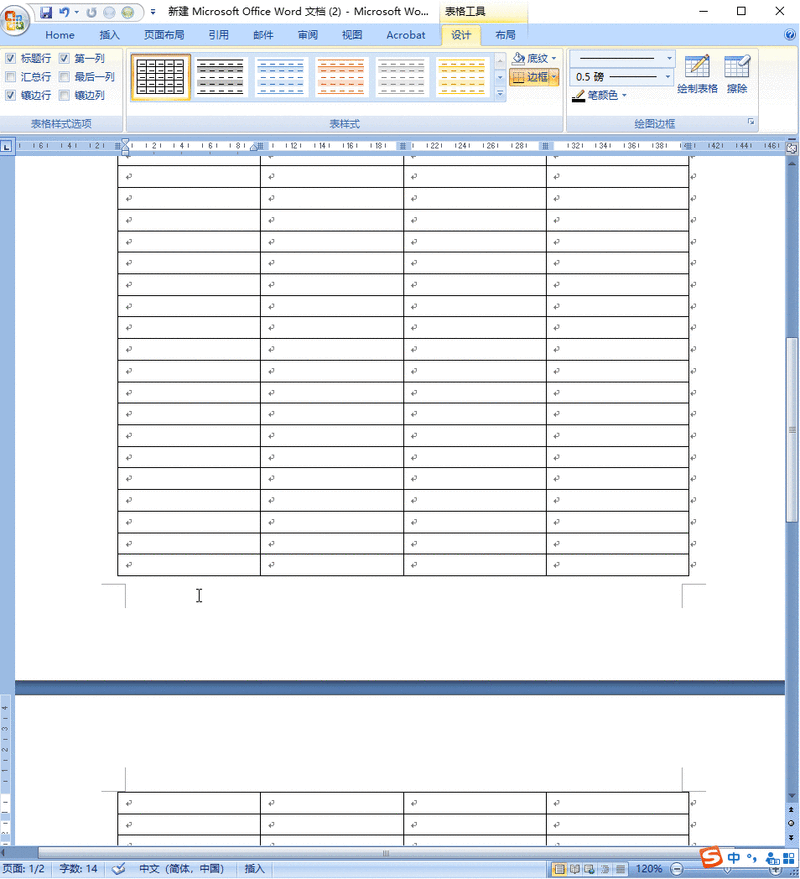
3、删除分页符:如果不再需要分页符,可以将其删除,点击“开始”选项卡,选择“显示/隐藏编辑标记”,然后选中并删除分页符。
常见问题解答
Q1: 如何在Word中删除多余的空白页?
A1: 有时在Word文档中会出现多余的空白页,这可能是由于分页符或其他格式问题导致的,要删除这些空白页,可以尝试以下方法:
确保没有多余的分页符或段落标记,点击“开始”选项卡,选择“显示/隐藏编辑标记”,然后检查是否有不必要的分页符或段落标记,如果有,选中它们并按Delete键删除。
如果空白页是由于表格导致的,可以尝试调整表格的大小或位置,或者将表格转换为文本格式。
也可以尝试调整页面布局设置,如减小页边距或更改纸张大小,以减少空白空间。
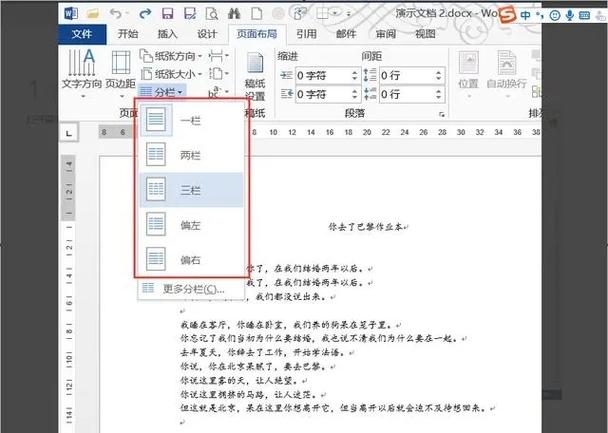
Q2: Word表格怎么调整行高和列宽?
A2: 在Word中,你可以轻松地调整表格的行高和列宽以适应你的内容,以下是具体步骤:
调整行高:将鼠标指针放在你想要调整的行的下边缘,当指针变为带有上下箭头的双头箭头时,按住鼠标左键并拖动以调整行高,或者,你可以右键点击该行,选择“表格属性”,然后在“行”选项卡中设置具体的行高值。
调整列宽:将鼠标指针放在你想要调整的列的右边缘,当指针变为带有左右箭头的双头箭头时,按住鼠标左键并拖动以调整列宽,同样,你也可以右键点击该列,选择“表格属性”,然后在“列”选项卡中设置具体的列宽值。
通过以上步骤,你应该能够在Word中轻松地实现表格的自动和手动分页,并解决一些常见的问题。
以上就是关于“word表格怎么分页”的问题,朋友们可以点击主页了解更多内容,希望可以够帮助大家!
内容摘自:https://news.huochengrm.cn/cyzx/13823.html
